Kaip sustabdyti "Windows 10" programų paleidimą iš pagrindų

Šios naujosios "Windows 10" programos turi teisę paleisti fone, kad jos galėtų atnaujinti savo gyvas plyteles, gauti naujus duomenis ir gauti pranešimus . Net jei jūs niekada net nepaliesite jų, jie gali nutekėti akumuliatoriaus energiją. Bet jūs galite valdyti, kurioms programoms leidžiama paleisti fone.
Net jei jūs naudojate universalias programas, nebūtinai norite, kad jie būtų rodomi fone. Pavyzdžiui, pagal numatytuosius nustatymus programos, pvz., "Get Office", kuri yra tik esant klaidai apie "Microsoft Office" įsigijimą, turi leidimą paleisti fone. "
Neleisti konkrečių programų paleisti į foną
SUSIJĘS: Kaip sužinoti, kokios programos išleidžia akumuliatorių į "Windows 10"
Programos turi teisę paleisti fone, bus rodomas akumuliatoriaus naudojimo ekrane, kuriame įvertinama, kiek energijos kiekviena naudoja jūsų sistemoje. Tačiau jums nereikia laukti, kol jie pradės išvalyti akumuliatoriaus energiją - jei nenaudosite jų, galėtumėte juos išjungti ir dabar.
Norėdami pamatyti, kurioms programoms leidžiama paleisti fone, atidarykite Meniu Pradėti arba Pradėti ir pasirinkite "Nustatymai". Nustatymų lange spustelėkite arba palieskite piktogramą "Privatumas".
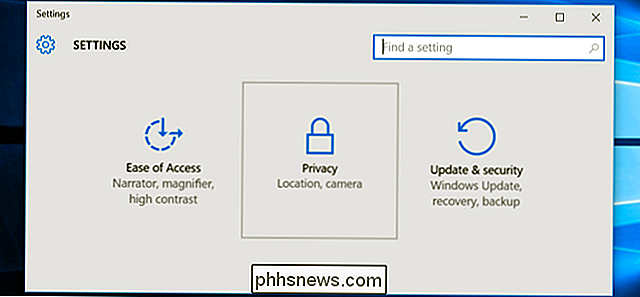
Slinkite žemyn sąrašo apačioje ir pasirinkite "Fono programos". Pamatysite programų sąrašą. kurie turi leidimą paleisti fone, įjungdami "Įjungta / išjungta". Numatytasis kiekvienos programos nustatymas yra "Įjungta", leidžiant kiekvienai programai paleisti fone, jei ji tinka. Nustatykite bet kurias programas, kurių nenorite paleisti fone, į "Išjungta".
Turėkite omenyje, kad tai yra neigiamas dalykas. Pvz., Jei užkirstų kelią "Alarm" programai paleisti fone, bet kokie nustatomi įspėjimai neišnyks. Jei neleidžiate programai Mail paleisti fone, ji nepraneša apie naujus el. Laiškus. Programos paprastai paleidžiamos fone, kad atnaujintų gyvas plyteles, atsisiųstų naujus duomenis ir gautų pranešimus. Jei norite, kad programa tęstų šias funkcijas, turėtumėte leisti jai ir toliau veikti fone. Jei nesvarbu, įsitikinkite, kad programa neveikia fone. Jūs vis dar galite naudoti programą paprastai, bet galbūt turėsite palaukti, kol ją paleidžiate naujus duomenis.
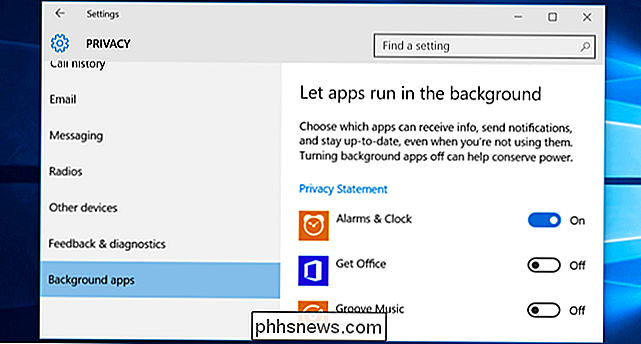
Neleiskite, kad visos programos būtų paleidžiamos fone naudojant "Battery Saver" režimą
SUSIJĘS: Kaip Sustabdyti "Windows 10" programas iš "Fono" paleidimo
Norėdami tai atlikti, taip pat galite naudoti "Battery Saver" režimą. Kai "Battery Saver" režimas yra įjungtas, jokios programos nebus rodomos fone, nebent jūs konkrečiai juos leisite. Tai sutaupys baterijos energiją. Akumuliatoriaus taupymo režimas automatiškai įsijungia, kai baterija nukrenta iki 20%, tačiau taip pat galite suaktyvinti, paliesdami ar spustelėję akumuliatoriaus piktogramą savo pranešimų srityje ir spustelėdami arba spustelėdami "Akumuliatoriaus taupymo" greitą nustatymų plytelį.
Šis yra ypač naudinga, jei naudojate programas, veikiančias fone daugeliu atvejų, bet jūs norite juos iškirpti, kad sutaupytumėte energijos, kai tikrai reikia ištiesti bateriją.
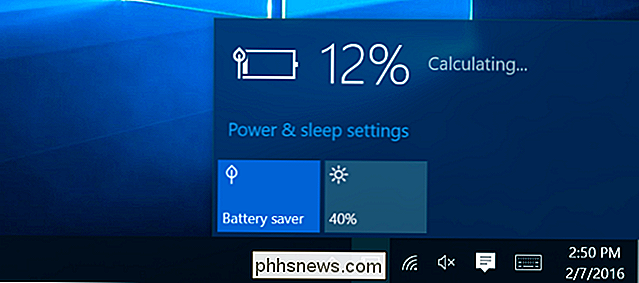
Galite tinkinti "Battery Saver" režimą iš nustatymų app taip pat. Atidarykite "Nustatymų" programą, pasirinkite "Sistema", pasirinkite "Akumuliatoriaus taupymo" kategoriją ir spustelėkite arba palieskite nuorodą "Akumuliatoriaus taupymo nustatymai". Programos nebus leidžiamos paleisti fone, kol bus įjungtas "Battery Saver" režimas, išskyrus atvejus, kai juos rankiniu būdu įtraukiate į sąrašą "Visada leidžiamas".
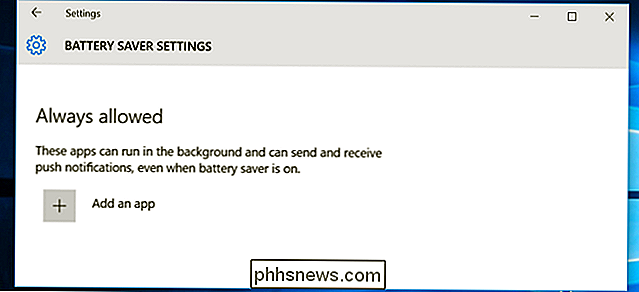
Kas apie "Desktop Apps"?
SUSIJĘS: Kaip padaryti jūsų "Windows 10" kompiuterio įkrovimas greičiau
Nė vienas iš šių nustatymų nenaudoja tradicinių "Windows" darbalaukio programų. Jie taikomi tik naujosioms "Windows 10" mobiliojo stiliaus universalioms programoms, iš pradžių žinomoms kaip "Metro" programos "Windows 8", kurios "Windows 10" gali labiau kontroliuoti. Štai kodėl šis procesas yra panašus į tai, kaip nenorite, kad programos būtų paleidžiamos fone naudojant "iPhone" ar "iPad".
Jei norite, kad darbalaukio programos nebūtų rodomos fone, madingas būdas: uždarykite darbalaukio programas, kai jas nenaudojate. Taip pat turėtumėte užtikrinti, kad programos nebūtų slepiamos jūsų pranešimų srityje ir veikia fone. Spustelėkite arba palieskite rodyklę kairėje sistemos dėkle, kad pamatytumėte visas piktogramas sistemos dėkle, tada dešiniuoju pelės mygtuku spustelėkite ir uždarykite visas programas, kurių nenorite paleisti fone. Užduočių tvarkytuvėje galite naudoti skirtuką "Paleistis", kad neleistumėte šių foninių programų automatiškai įkelti, kai prisijungiate.
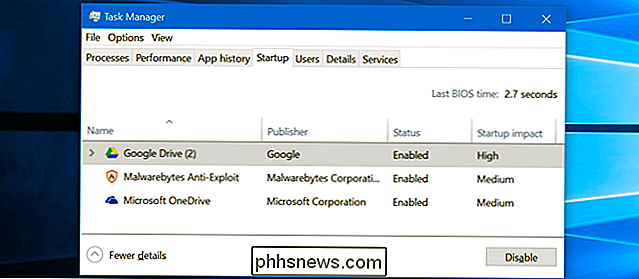
Jei jums tikrai nepatinka šios naujos universaliosios programos, galite pašalinti "Windows 10" integruotas programas. Mums pavyko pašalinti daugumą jų, tačiau tai nėra oficialiai palaikoma, o "Windows 10" gali automatiškai iš naujo įdiegti šias programas ateityje, kai juos pašalinsite. Jums geriau ne tik neleisti jiems veikti fone, išlaisvinti savo plyteles ir pamiršti apie juos.

Kaip gauti frazės skaičiavimą konkrečiam stiliaus elementui Word dokumente
Word dokumente galite lengvai skaičiuoti pastraipas, taip pat puslapius, žodžius, simbolius ir eilutes. Tačiau ką daryti, jei norite sužinoti, kiek konkretaus stiliaus pastraipų yra jūsų dokumente? Parodysime jums triuką, leidžiančią lengvai gauti šį numerį. Pvz., Galbūt norėsite sužinoti, kiek įspėjimų turite savo dokumente ir pritaikėte savo stilių visiems jūsų dokumente esantiems įspėjimams .

Kaip pakviesti visus draugus į "Facebook" renginį, kviečia juos arba juos blokuoja
Jei kada nors sukūrėte "Facebook" renginį, tada jūs žinote, kad sunku pakviesti daugiau nei kelis draugus laikas. Laimei, yra naujas būdas lengvai lengvai pakviesti beveik visus savo draugus du paspaudimus. Nenorite gauti kvietimų apie renginius? Taip pat galite juos blokuoti. "Facebook" renginiai yra puikus būdas visiems žinoti apie artėjančius įvykius.



